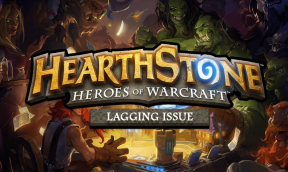Cum să conectați notele înrudite în Apple Notes
Miscellanea / / September 15, 2023
Aplicația implicită de luare de note a Apple a primit o funcție foarte solicitată cu actualizările iOS 17, iPadOS 17 și macOS Sonoma. Acum puteți lega notele asociate în Apple Notes și puteți comuta între ele printr-o singură atingere sau un clic. Nu mai trebuie să căutați prin foldere și subdirectoare pentru a găsi o notă relevantă în Apple Notes. Puteți lega notele asociate în Apple Notes pe iPhone, iPad și Mac.

Mulți preferă Apple Notes datorită simplității sale, a suportului Apple Pencil, a funcției de notare rapidă, a partajării fără probleme, editor PDF încorporat, cel opțiunea de a edita Apple Notes în Pages, și altele. Cu cea mai recentă actualizare de sistem, puteți conecta Apple Notes și vă puteți duce productivitatea la nivelul următor.
Notă: După cum am menționat, cea mai recentă funcție Apple Notes este disponibilă pe actualizările iOS 17, iPadOS 17 și macOS Sonoma. Versiunea software este în prezent în versiunea beta publică, iar Apple este de așteptat să lanseze versiunea stabilă.
Conectarea notelor legate de legături devine rapid populară printre tocilarii productivității. Aplicațiile de productivitate all-in-one new-age precum Notion, Roam Research, Obsidian, Craft etc., acceptă deja același lucru.
Abilitatea de a lega notele asociate poate fi utilă în mai multe scenarii. Să presupunem că vă faceți planuri de vacanță pentru Summer in Apple Notes. Puteți crea o notă principală și puteți lega alte note, cum ar fi cheltuieli, rezervări la hotel, itinerarii de călătorie, sugestii de restaurante și multe altele. Nu mai trebuie să blocați totul într-o singură notă. Puteți lega alte note și puteți sări la ele cu o singură atingere.
Dacă ați creat o bază de date cu clienți sau potențiali clienți într-o notă și doriți să o atașați la alte note, conectați-o folosind pașii de mai jos și accesați informații relevante din mers. Posibilitățile cazurilor de utilizare sunt nelimitate aici. Fără alte prelungiri, să o verificăm în acțiune.
Acum că cunoașteți avantajele legării notelor în Apple Notes, să o verificăm în acțiune.
Pasul 1: Deschideți aplicația Note pe iPhone.
Pasul 2: Selectați o notă la care doriți să conectați o altă notă. Atingeți lung pe orice zonă, iar în partea de sus apare un meniu plutitor. Atingeți pictograma săgeată la dreapta.
Pasul 3: Selectați Adăugați link.
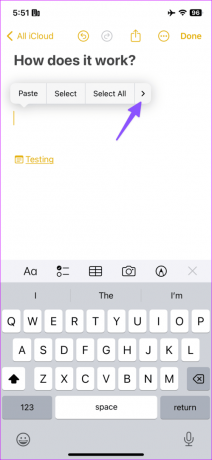

Pasul 4: Introduceți un titlu pentru notă. Verificați nota din sugestiile de mai jos. Atingeți-l.
Pasul 5: Puteți dezactiva comutatorul „Utilizați titlul notei ca nume” și puteți introduce un nume opțional. Atingeți Terminat.


Nota dvs. conectată este acum live. Atingeți-l pentru a sări la nota legată în cel mai scurt timp.
Cum să conectați Note în Apple Note pe iPad
Întreaga experiență de conectare a Apple Notes este mult mai bună pe un iPad datorită unui ecran mare. Să parcurgem rapid pașii de mai jos.
Pasul 1: Lansați Note pe iPad și selectați o notă.
Pasul 2: De asemenea, puteți să tastați un cuvânt și să apăsați lung pe el pentru a lega o notă. Selectați Adăugați link în partea de sus.
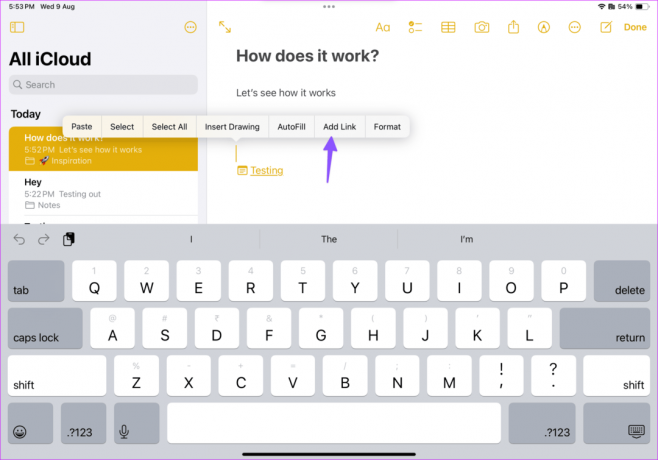
Pasul 3: Introdu o adresă URL sau un titlu pentru notă și selectează-ți nota din sugestie. Asigurați-vă că introduceți un titlu relevant; în caz contrar, nota dvs. nu va apărea ca sugestie.
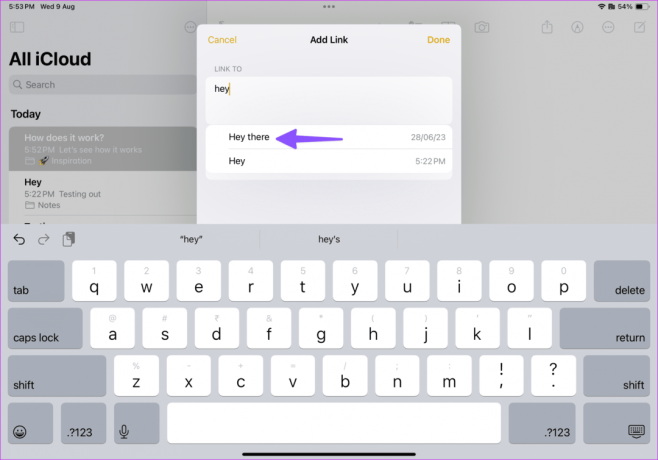
Pasul 4: Selectați Terminat.

Puteți conecta note asociate și în aplicația Note de pe Mac. Iată ce trebuie să faci.
Pasul 1: Deschideți aplicația Note pe Mac. Selectați o notă.
Pasul 2: Faceți clic dreapta pe orice zonă și selectați Adăugare link din meniul contextual. De asemenea, puteți utiliza comanda rapidă de la tastatură Command + K.
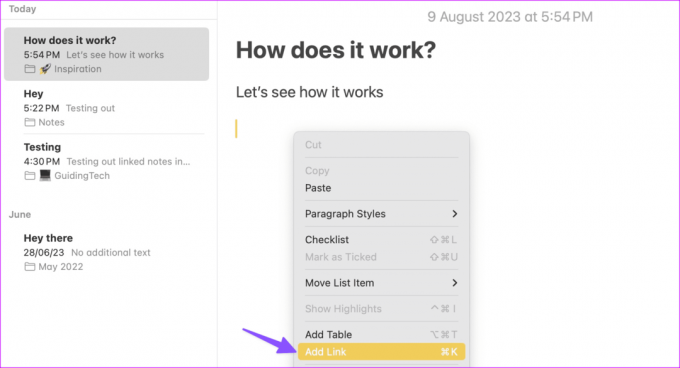
Pasul 3: Introduceți un titlu pentru notă și selectați-l din sugestii.

Puteți utiliza titlul notei sau puteți introduce un alt nume pentru nota conectată. Veți vedea o pictogramă mică de notă lângă titlu care sugerează o notă conectată.
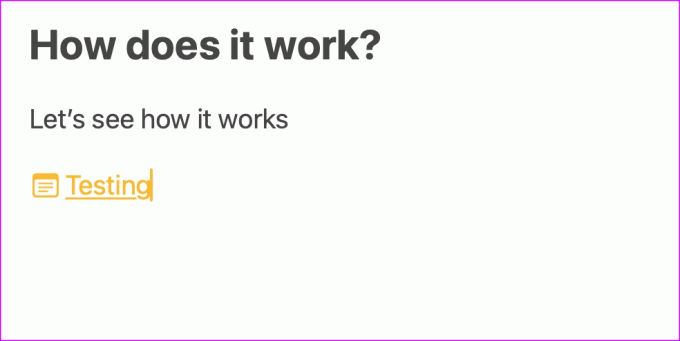
Dacă doriți să eliminați o notă legată, o puteți șterge folosind tasta Backspace.
Utilizatorii Mac pot folosi și pașii de mai jos.
Pasul 1: Selectați o notă legată și faceți clic dreapta pe ea. Faceți clic pe Editați linkul.
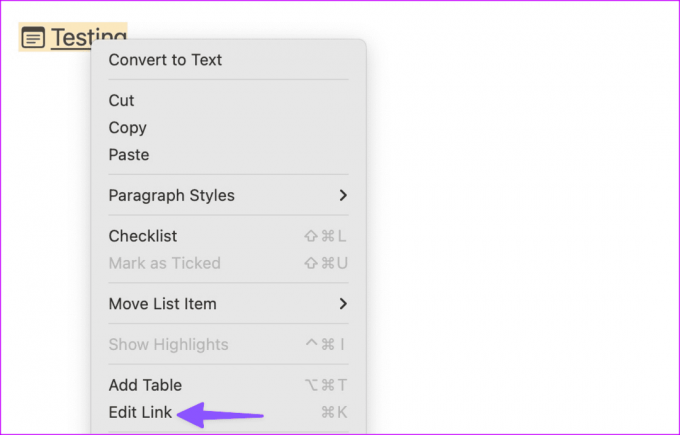
Pasul 2: Selectați Eliminați.
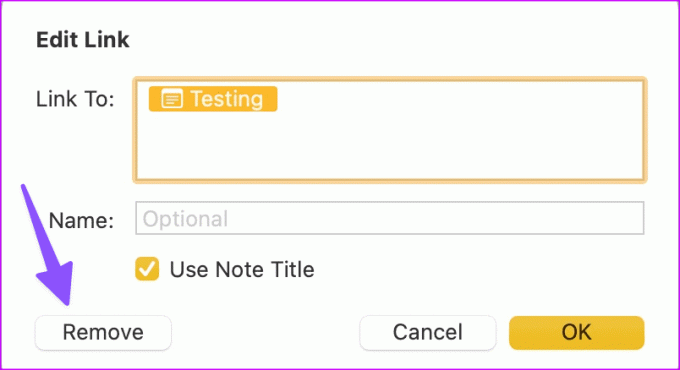
- Puteți folosi un emoji ca titlu de notă în timp ce conectați o notă.
- Nu aveți opțiunea de a verifica niciun grafic detaliat pentru notele conectate.
- Când accesați o notă conectată și atingeți butonul Înapoi, aceasta vă duce la pagina de pornire Notes în loc să vă întoarceți la nota principală. Poate fi iritant pentru unii.
Conectați-vă ideile ca un profesionist
Implementarea generală a notelor de conectare este robustă și funcționează bine pe toate dispozitivele. Cu toate acestea, nu vă așteptați la un grafic detaliat de note conectate, cum ar fi Obsidian sau Roam Research, în aplicația Notes. Este o încercare bună din partea Apple și abia așteptăm să vedem că compania va duce mai departe în actualizările viitoare.
Ultima actualizare pe 09 august 2023
Articolul de mai sus poate conține link-uri afiliate care ajută la sprijinirea Guiding Tech. Cu toate acestea, nu afectează integritatea noastră editorială. Conținutul rămâne imparțial și autentic.

Compus de
Parth a lucrat anterior la EOTO.tech acoperind știri tehnice. În prezent, lucrează independent la Guiding Tech, scrie despre compararea aplicațiilor, tutoriale, sfaturi și trucuri pentru software și se scufundă adânc în platformele iOS, Android, macOS și Windows.